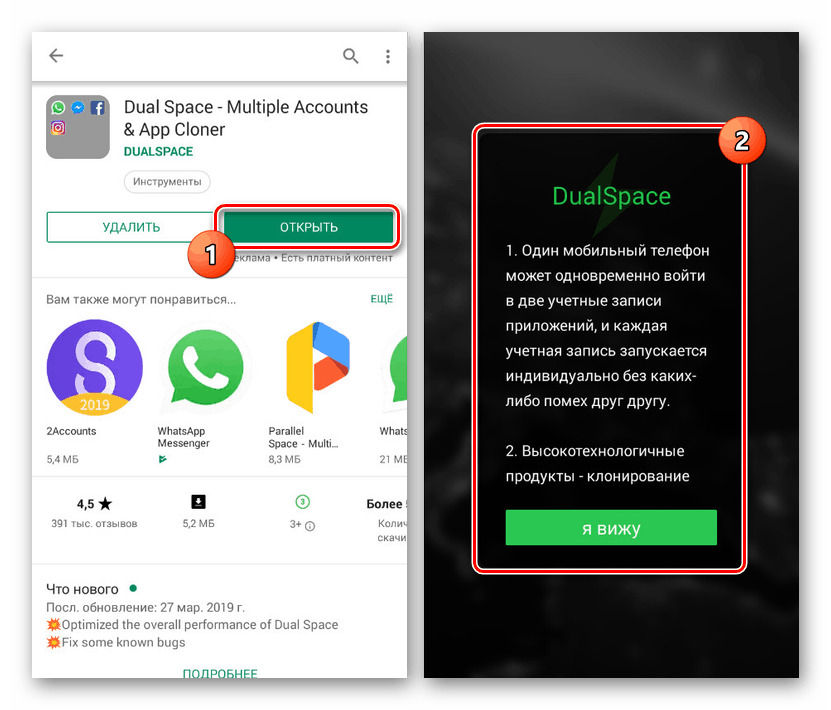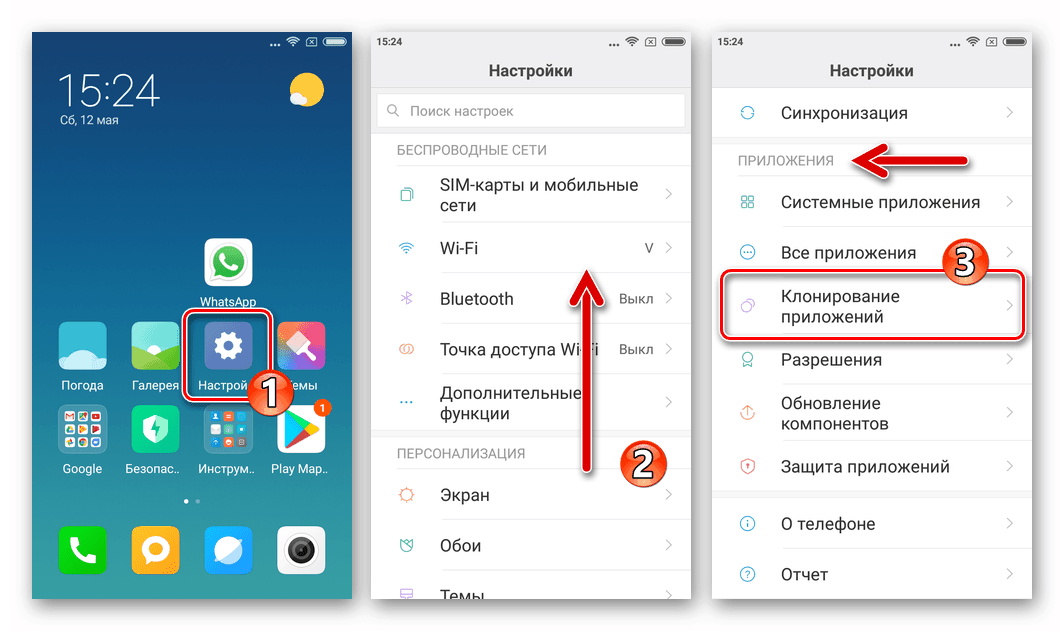کلون کردن برنامه Android
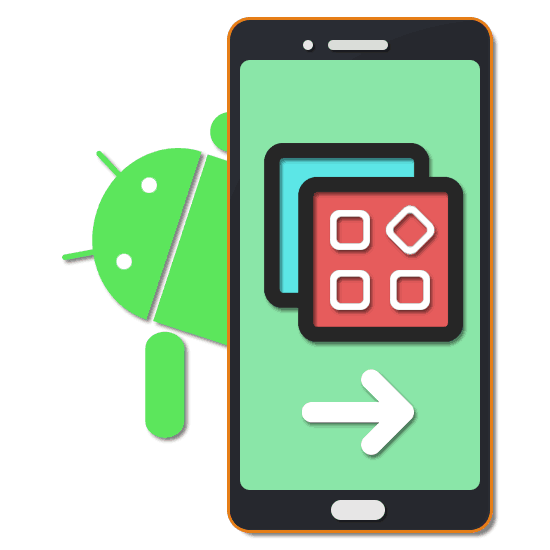
برخلاف رایانه ، جایی که می توانید تعداد نامحدودی از کپی های همان برنامه را اجرا کنید ، بر روی سیستم عامل Android ، هر برنامه نصب شده با یک نسخه واحد اجرا می شود. برای اطلاع از محدودیت های مرگ در تلفن هوشمند ، می توانید از ابزارهای ویژه عمدتا شخص ثالث استفاده کنید. ما در ادامه سعی خواهیم کرد در مورد همه راه حل های مربوط به کلونینگ نرم افزار ، از جمله پشتیبانی از چندین حساب صحبت کنیم.
مطالب
کلون کردن برنامه Android
با توجه به توسعه فعال بازار دستگاه های تلفن همراه ، در حال حاضر راه حل های بسیاری با هدف کلون سازی برنامه های کاربردی برای عملکرد همزمان در دسترس است. برخی از گزینه ها در مقالات دیگر در سایت با استفاده از مثال پیام رسانهای فوری محبوب ارائه شده است.
همچنین ببینید: با استفاده از دو واتساپ و VKontakte از طریق تلفن
روش 1: فضای چندگانه انجام دهید
این نرم افزار یکی از بسیاری از موارد موجود است که به شما امکان می دهد برنامه های نصب شده روی گوشی خود را از شبکه های اجتماعی گرفته تا بازی ها کلون کنید. این نرم افزار از استفاده همزمان چندین حساب کاربری پشتیبانی می کند ، اما حتی با داشتن رتبه بالایی در فروشگاه ، این نرم افزار حاوی تبلیغات زیادی است که تنها با خرید اشتراک VIP و فعال کردن پارامتر مربوطه در تنظیمات ، می توان آنها را حذف کرد.
DO چند فضای را از فروشگاه Google Play بارگیری کنید
- با مراجعه به صفحه در فروشگاه Play و نصب DO Multiple Space ، شما به صفحه اولیه منتقل می شوید. برای افزودن نرم افزار از نماد "+" استفاده کنید.
- از لیست کلی برنامه های نصب شده ، یک یا چند مورد از آنها را انتخاب کنید. برای ایجاد یک نسخه ، روی دکمه Clone with DO Multiple Space کلیک کنید.
- پس از آن کلونینگ نرم افزار شروع می شود و نمادها در صفحه شروع ظاهر می شوند. هر نسخه ای را می توان منحصراً از اینجا راه اندازی کرد ، بدون اینکه امکان اضافه کردن میانبرها به دسک تاپ اصلی دستگاه وجود داشته باشد. علاوه بر این ، "تنظیمات" قبلاً ذکر شده دقیقاً از صفحه اصلی قابل دسترسی است.
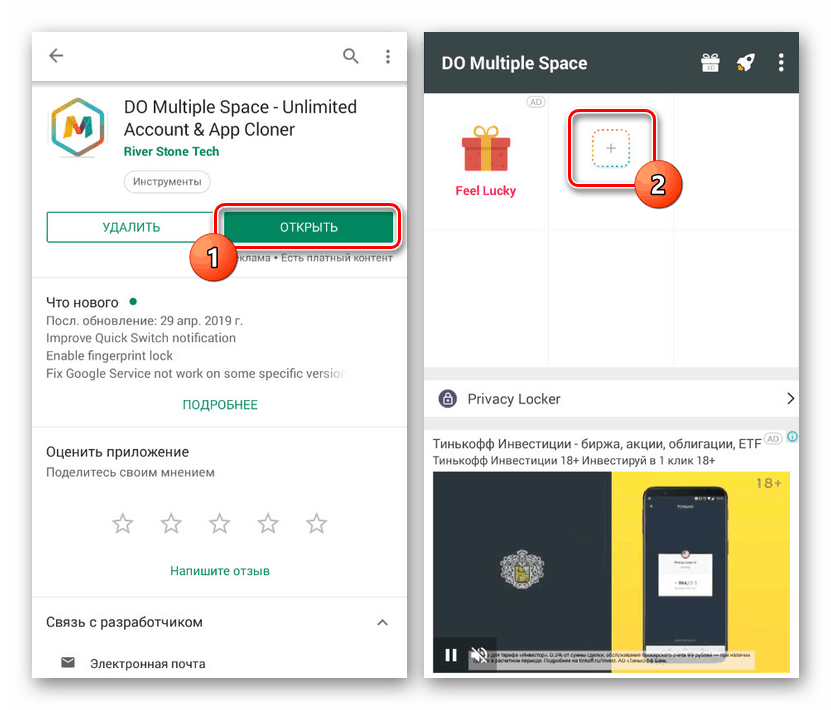
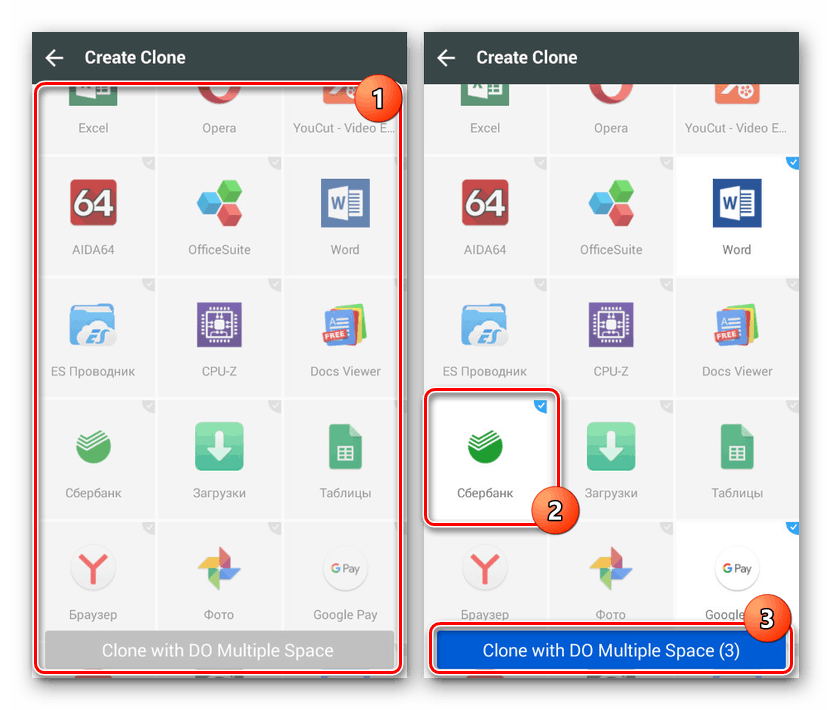
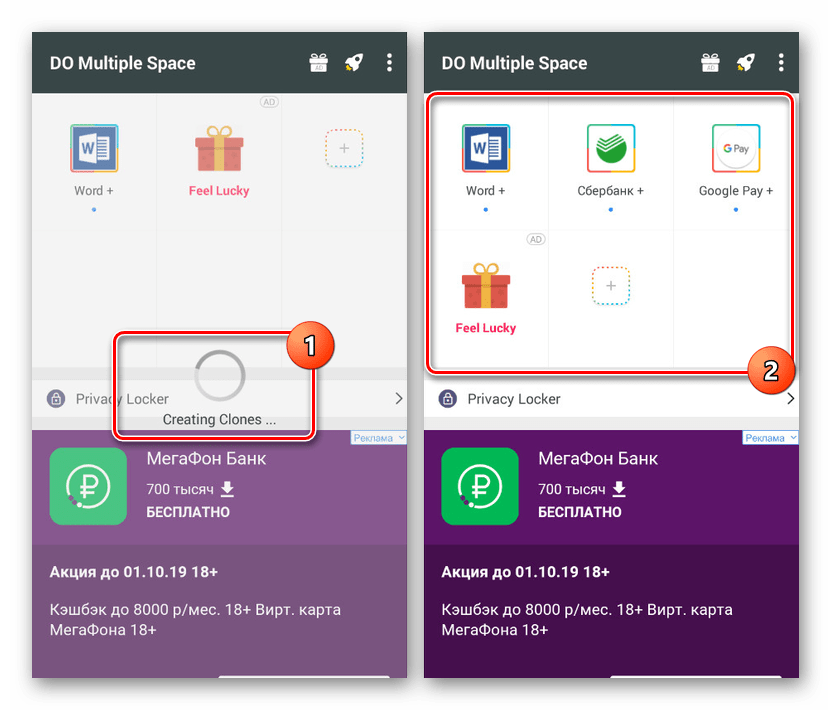
در برخی موارد ، معمولاً هنگام استفاده از برنامه در اندروید نسخه 4.4 و پایین ، ممکن است در نرم افزار به طور کلی و در برنامه های کلون شده نقص وجود داشته باشد. به همین دلیل بهتر است از DO Multiple Space بر روی نسخه های جدیدتر سیستم عامل استفاده کنید.
روش 2: DualSpace
برنامه DualSpace حداقل تفاوت هایی با نسخه قبلی دارد اما در هر نسخه از این سیستم عامل خوب عمل می کند. این امر یک گزینه جایگزین عالی و یک راه حل یکسان جهانی است که از انواع مختلف نرم افزار و مجوز همزمان در چندین حساب پشتیبانی می کند. در عین حال ، با در نظر گرفتن آنچه گفته شد ، این نرم افزار هنوز هم هنگام کپی کردن شبکه های اجتماعی و پیام رسان های فوری ، خود را بهتر نشان می دهد.
DualSpace را از فروشگاه Google Play بارگیری کنید
- برنامه را بارگیری ، نصب و باز کنید. یك كمك كاری در صفحه شروع ارائه خواهد شد كه بهتر است بخوانید.
![راه اندازی DualSpace در Android]()
وقتی صفحه اصلی ظاهر می شود ، روی نماد "+" ضربه بزنید. در نتیجه ، لیست کاملی از برنامه های نصب شده بر روی تلفن و در دسترس برای کلونینگ ظاهر می شود.
- پس از کلیک بر روی یک یا چند برنامه و با استفاده از دکمه "کلون" نسخه را تأیید کنید.
- منتظر اتمام مراحل هستید ، شما دوباره به صفحه اصلی هدایت می شوید ، اما با میانبرهای کپی در حال حاضر اضافه شده است. اولین و کلیه راه اندازی های بعدی نرم افزار باید از همین صفحه انجام شود.
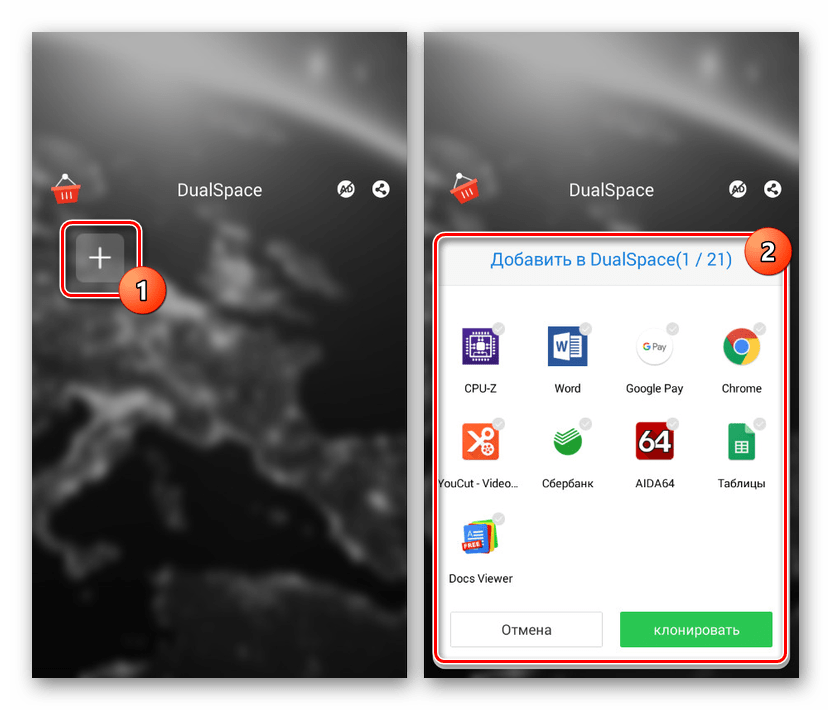
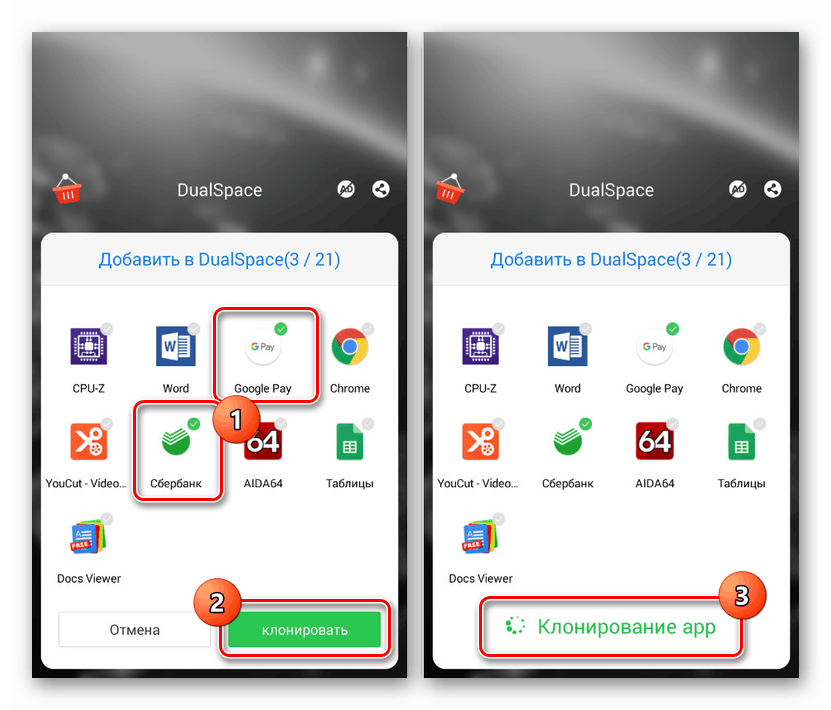
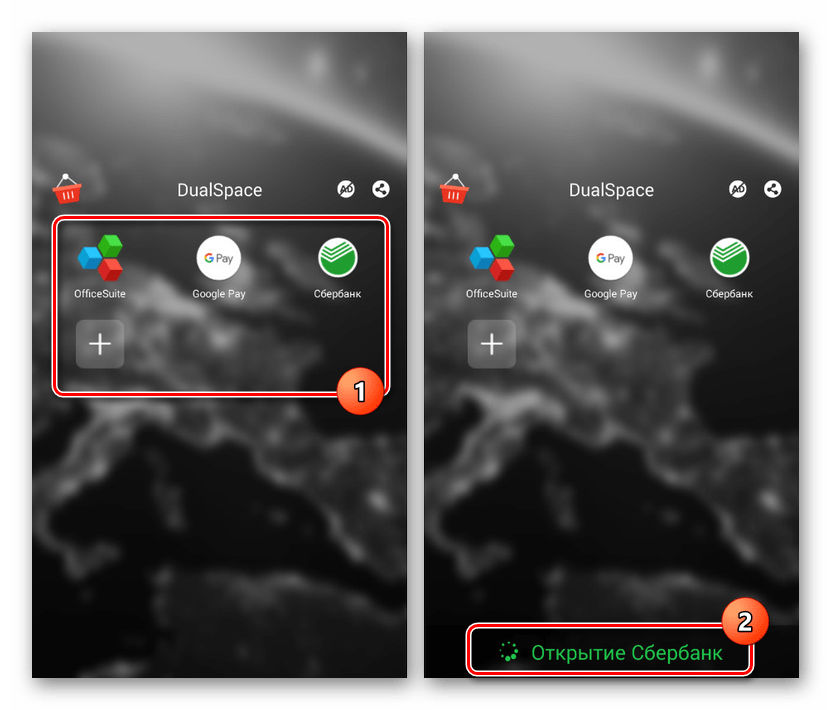
ما با ابزارهای شخص ثالث به پایان خواهیم رسید ، با این وجود ، لازم به ذکر است که علاوه بر نرم افزاری با هدف کلون کردن هر برنامه ، گزینه هایی نیز وجود دارد که فقط برای پیام رسان های فوری یا برنامه های خاص مانند کیت موبایل . با بازدید می توانید با آنها آشنا شوید فروشگاه بازی Google .
روش 3: ابزارهای استاندارد
بسیاری از دستگاه های مدرن اندرویدی نه تنها مجموعه معمول عملکردها را ارائه می دهند ، بلکه بسیاری از ویژگی های اضافی را نیز ارائه می دهند ، از جمله این موارد "برنامه های Cloning" مستحق توجه ویژه است. مشابه در تلفن های هوشمند مارک دار با سیستم عامل "MIUI" و "FlymeOS" .
- برنامه استاندارد "Settings" را باز کنید و برای یافتن بلوک " تنظیمات دستگاه" یا "برنامه ها" ، انگشت خود را به پایین بکشید. در اینجا باید روی خط "برنامه های کلونینگ" ضربه بزنید.
![انتقال به برنامه های Cloning در تنظیمات در Android]()
نام و محل عملکرد ممکن است بسته به مدل دستگاه و نسخه سیستم عامل متفاوت باشد. به عنوان مثال ، در FlymeOS ، این آیتم در "قابلیت دسترسی" قرار دارد و با عنوان "Clones of the computer " امضا می شود.
- برنامه کلون شده را از لیست پیدا کنید و از کشویی کنار آن استفاده کنید.
- در نتیجه ، یک کپی از برنامه انتخاب شده ایجاد می شود که می تواند با استفاده از نماد موجود در دسک تاپ اندروید راه اندازی شود.
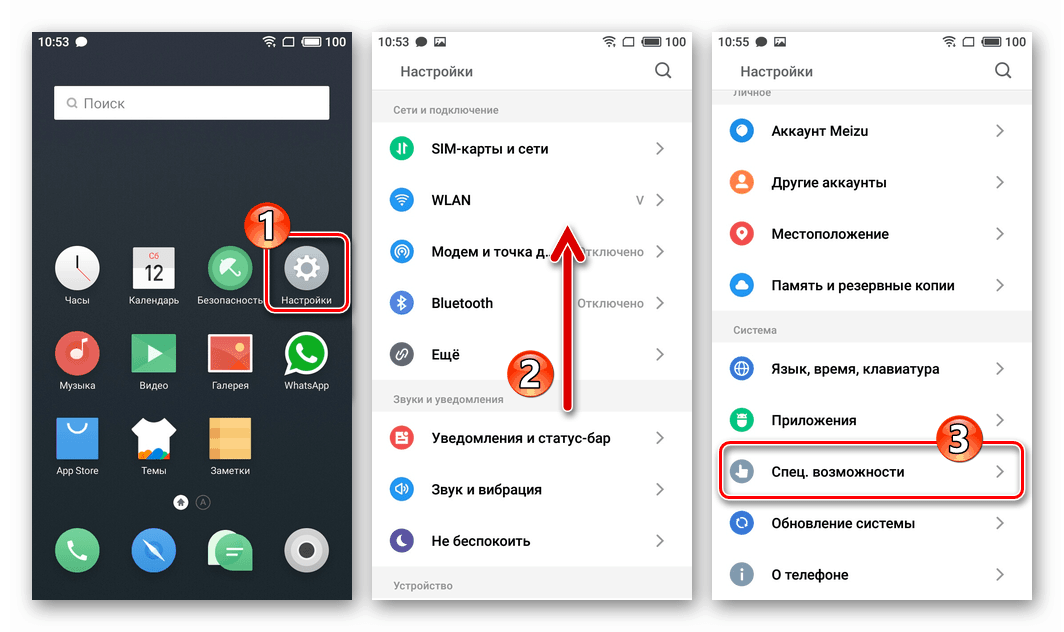
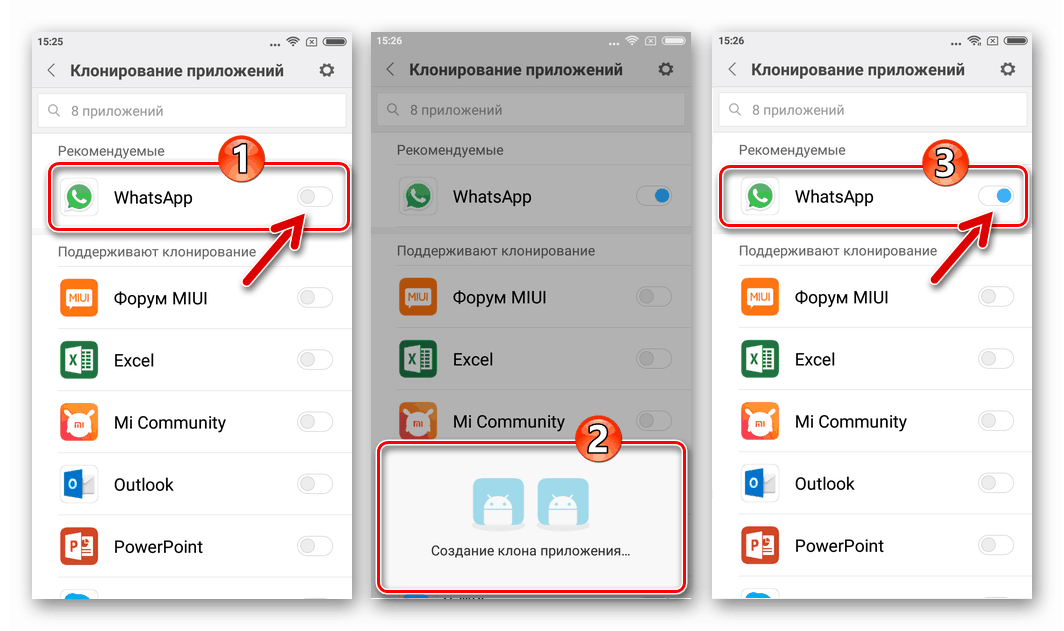
این گزینه را نمی توان جهانی نامید ، زیرا همه برنامه ها از این طریق نمی توانند کلون شوند. بعلاوه ، همین برنامه فقط در دو نسخه قابل اجرا است که در بعضی موارد ممکن است به سادگی کافی نباشد.
نتیجه گیری
در اندروید ، هر دو ابزار شخص ثالث و استاندارد به طور همزمان در دسترس هستند. بهتر است در صورت وجود به ویژگی های استاندارد توجه کنید که در این تلفن هوشمند وجود دارد. در عین حال ، نرم افزاری که به نصب نیاز دارد گزینه fallback است ، مناسب برای ایجاد بیش از دو نسخه از همان برنامه.